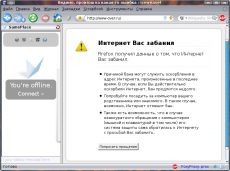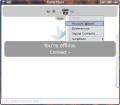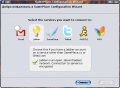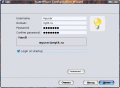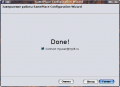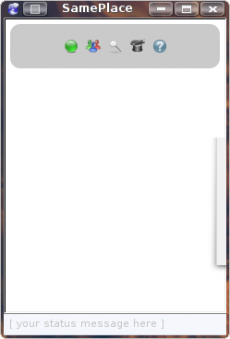Регистрация в SamePlace
Если Вы решили пользоваться сетью Jabber, не покидая свой веб-браузер или почтовый клиент от компании Mozilla, то эта статья поможет Вам максимально быстро установить и настроить Jabber-клиент SamePlace на свой компьютер.
Скачиваем
Для начала установите расширение SamePlace в своем браузере или почтовом клиенте. Сделать это можно на странице загрузки проекта. Установка ничем не отличается от установки других расширений. Дополнительно будет установлено расширение xmpp4moz, реализующее поддержку протокола XMPP в продуктах компании Mozilla. Ниже даются инструкции на примере веб-браузер Iceweasel (Firefox).
Запускаем
После установки приложения в левой части окна появится панель, которая и является главным окном SamePlace - его ростером. Помимо этого, рядом с адресной строкой появляется дополнительная кнопка, переключающая режимы отображения SamePlace между полным вариантом (с именами контактов и меню в верхней части панели), сокращенным (показываются только аватары и кнопка смены статуса) и скрытым.
Регистрируемся
Для использования SamePlace необходимо прописать в нем хотя бы одну учетную запись. Для этого откройте меню "Tools" и выберите пункт "Account Wizard". Откроется мастер добавления учетной записи, показанный на втором скриншоте. Выберите сервис Jabber, после чего появится окно, в котором необходимо ввести имя пользователя, название сервера и 2 раза пароль. Если аккаунта еще не существует на сервере - он будет зарегистрирован. После успешного добавления учетной записи появится уведомление об успешном завершении работы мастера учетных записей.
Онлайн!
После завершения регистрации Ваш клиент автоматически подключится к сети, о чем будет свидетельствовать зеленый индикатор статуса на панели. Теперь Вы можете перейти к добавлению собеседников в свой ростер.